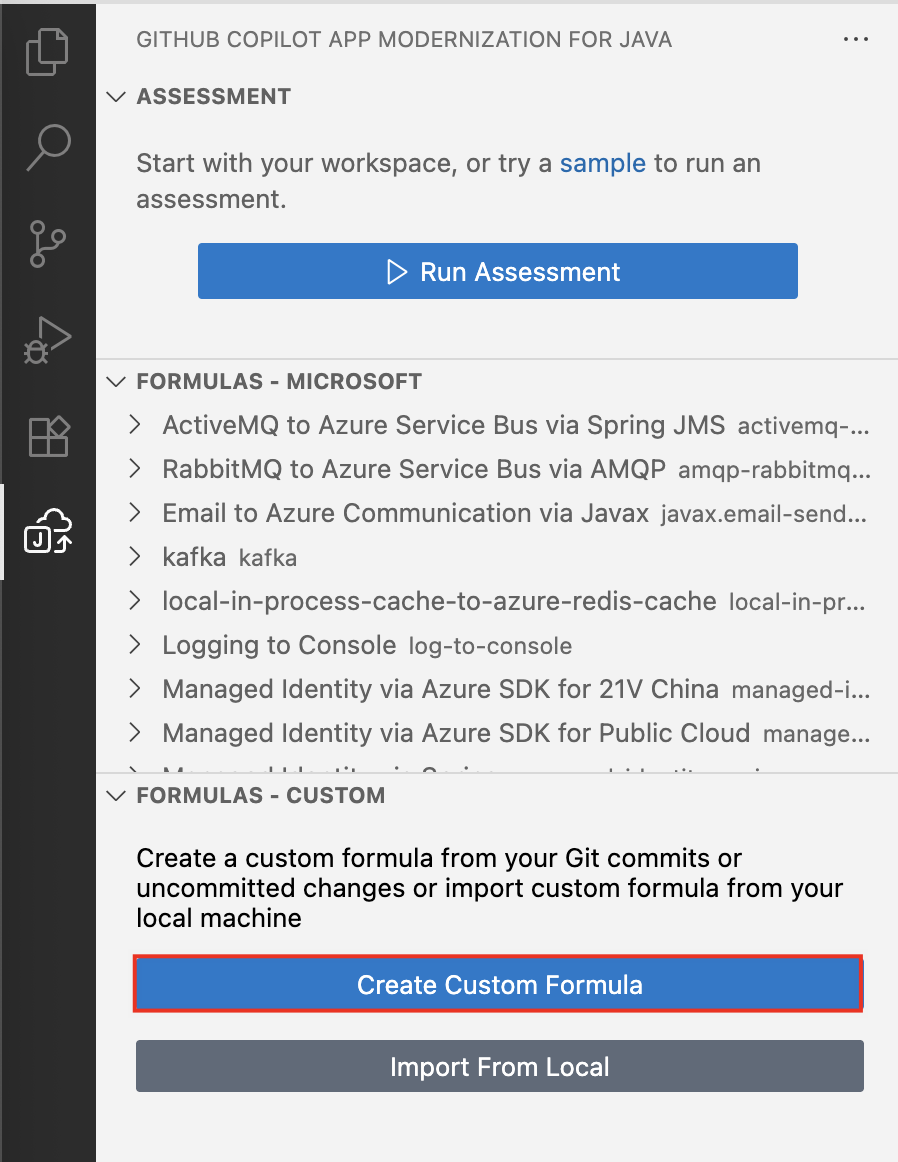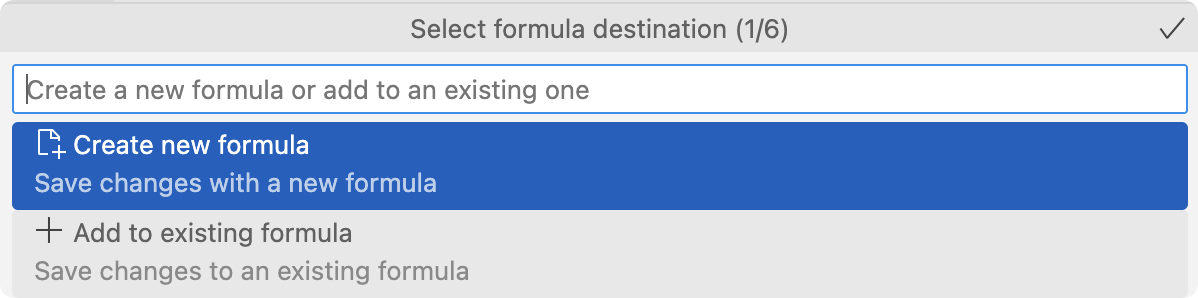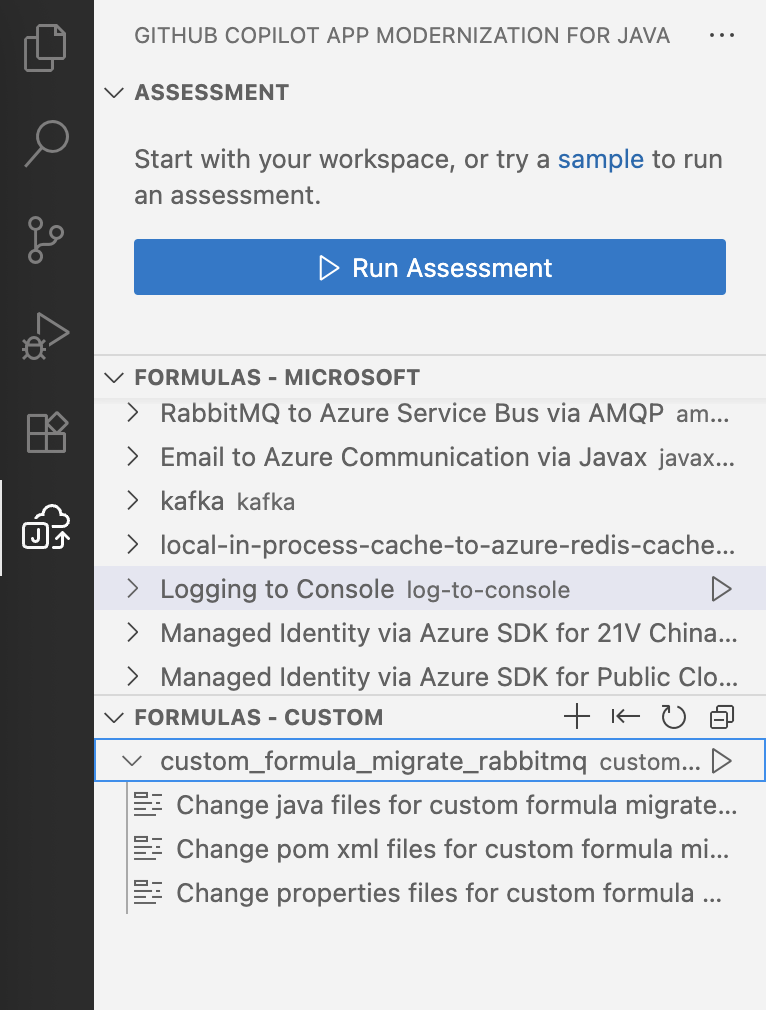이 빠른 시작에서는 Java용 GitHub Copilot 앱 현대화를 사용할 때 고유한 수식을 만들고 적용하는 방법을 보여 줍니다.
코드 개발에서 엔터프라이즈는 조직 정책 및 비즈니스 요구 사항을 준수하기 위해 다양한 프로세스와 제어를 사용하는 경우가 많습니다. 이 영역은 사용자 지정 수식이 들어오는 위치입니다. 사용자 지정 수식은 이미 마이그레이션된 코드에서 코드 커밋을 분석하여 생성됩니다. 그런 다음 수식은 이미 마이그레이션된 코드에 의해 설정된 패턴에 따라 코드를 수정하도록 Copilot를 안내합니다.
다음 비디오에서는 Java용 GitHub Copilot 앱 현대화를 사용하여 사용자 지정 수식을 만들고 적용하여 Java 프로젝트를 Azure로 마이그레이션하는 방법을 보여 줍니다.
필수 조건
GitHub Copilot를 사용하도록 설정된 GitHub 계정. 무료 계획을 포함하여 모든 계획이 지원됩니다.
Visual Studio Code의 최신 버전입니다. 버전 1.101 이상이어야 합니다.
GitHub Copilot 앱 현대화 확장 팩. 설치 지침은 빠른 시작을 참조하세요. Java용 GitHub Copilot 앱 현대화를 사용하여 Java 프로젝트 평가 및 마이그레이션
이 확장 팩은 다음 두 확장을 번들로 묶습니다.
앱 현대화에는 로컬 환경에서 Java가 필요하지 않습니다. 그러나 프로젝트를 성공적으로 빌드하려면 올바른 버전의 Java 및 Maven을 설치합니다. OpenJDK 및 Maven의 Microsoft 빌드를 사용하는 것이 좋습니다.
AppCAT. 이 도구는 앱 평가 기능에 필요합니다.
사용자 지정 수식 만들기
사용자 지정 수식을 만들려면 다음 단계를 사용합니다.
Java 마이그레이션 부조종사 샘플 리포지토리를 복제합니다.
Visual Studio Code의 샘플 리포지토리에서 rabbitmq-sender 프로젝트 폴더를 엽니다. 그런 다음 프로젝트를 expected 분기로 체크아웃합니다.
작업 사이드바에서 Java용 앱 현대화 확장 창을 연 다음 수식 - 사용자 지정 섹션에서 사용자 지정 수식 만들기를 선택합니다.
팝업 대화 상자에서 새 수식 만들기를 선택합니다.
migrate rabbitmq to expected를 입력하여 RabbitMQ를 마이그레이션하는 커밋을 검색합니다. 해당 커밋을 선택한 다음 확인을 선택합니다.
작업 트리에서 커밋되지 않은 변경 내용이 있는 경우 선택한 다음 확인을 선택합니다.
파일에서 커밋을 가져오려면 다음 팝업 대화 상자에서 파일 선택을 선택합니다. 이 옵션을 사용하면 사용자 지정 수식에 사용할 커밋 기록이 포함된 파일을 선택할 수 있습니다. 그런 다음 확인을 선택합니다. 선택한 파일이 로컬로 처리됩니다.
기본 수식 이름이 생성됩니다. rabbitmq를 마이그레이션하는 사용자 지정 수식의 이름을 지정한 다음 Enter 키를 눌러 확인합니다. 수식 설명이 생성됩니다. Enter 키를 눌러 확인합니다.
이제 마이그레이션
rabbitmq을 위한 사용자 지정 수식이 생성되고 Java용 앱 현대화 창의 수식 - 사용자 지정 섹션에 표시됩니다.
사용자 지정 수식 적용
다음 단계를 사용하여 사용자 지정 수식을 적용합니다.
프로젝트를 주 분기로 체크 아웃합니다. Java용 앱 현대화 창의 수식 섹션에서 사용자 지정 수식을 찾습니다. 이 수식을 실행하려면 식 실행을 선택합니다.
수식을 선택하면 에이전트 모드가 있는 Copilot 채팅 창이 자동으로 열립니다.
계속을 반복적으로 선택하여 코필로트 채팅 창에서 각 도구 작업을 확인합니다. Copilot 에이전트는 다양한 도구를 사용하여 애플리케이션 현대화를 용이하게 합니다. 각 도구의 사용은 계속을 선택하여 확인이 필요합니다.
각 단계가 끝나면 계속을 수동으로 입력하여 확인하고 진행합니다.
코드 변경 내용이 생성될 때까지 기다립니다.
Java 애플리케이션 빌드 수정 도구를 실행하라는 메시지가 표시되면 계속을 선택하여 프로젝트를 빌드하고 오류를 수정합니다. 이 도구는 최대 10번의 반복에서 빌드 오류를 해결하려고 시도합니다.
Build-Fix 도구가 시작되면 계속 을 선택하여 진행률을 표시합니다.
도구가 완료되면 코드 변경 내용을 검토하고 유지를 선택하여 확인합니다.